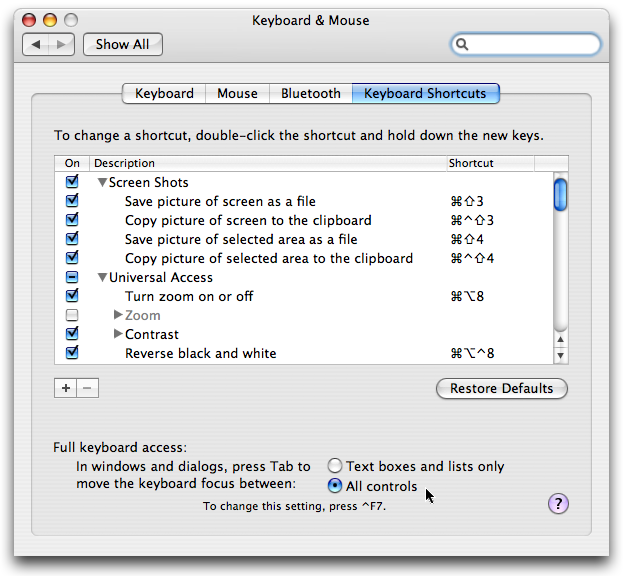Är du en tangentbordninja som letar efter ett sätt att göra ännu mer i Firefox med ditt tangentbord? Se hur lätt det är att arbeta den ninja magin med SiteLauncher förlängningen.
När SiteLauncher har installerats
Efter installation av tillägget rekommenderas detatt du först går in på inställningarna för att göra önskade ändringar eller ändringar. Här kan du se ”Starta snabbtangent, direkt till snabbtangent för webbplatsen & standardgenvägar”.
Klicka på den för att ta bort en webbplats från listanvälj det och klicka sedan på “x” som kommer att visas i slutet av listan. För att ändra en aktuell genväg klickar du på lämplig lista, gör önskade ändringar och klickar på "Revise-knappen".
Obs: "Revise-knappen" kommer att ta platsen för "Lägg till genvägsknapp" när du ändrar aktuella listor.

Gör önskade ändringar av hur SiteLauncheruppför sig, "Utseende" och "Effekter". Du kan experimentera med utseendet och effekterna för att få SiteLauncher att matcha mycket bra med ditt nuvarande webbläsartema om så önskas.
I det nedre högra hörnet kan du komma åt “Advanced Tweaks” ...

Dessa är "Advanced Tweaks" för SiteLauncher. Du kan återgå till “Huvudalternativ” med knappen i det nedre högra hörnet.

"Hjälpavsnittet" har mer information om snabbtangentkombinationer som används för att aktivera SiteLauncher och genvägslänkar som du har lagt till den.
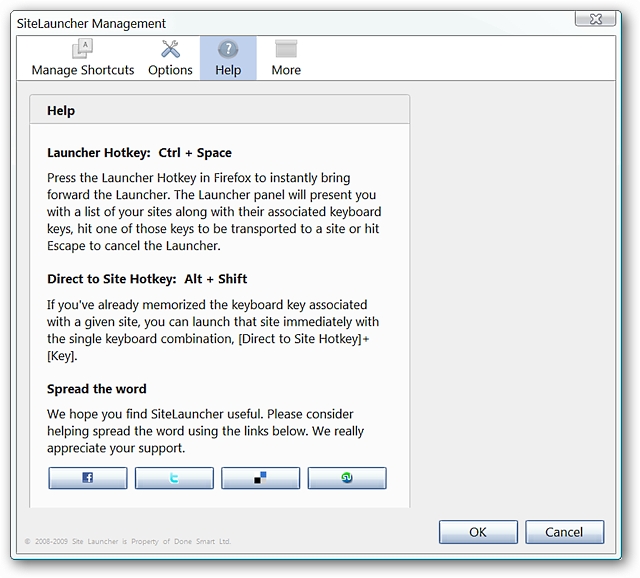
Du kan också aktivera eller inaktivera ytterligare visuelltalternativ / funktioner i SiteLauncher som grupperingsrelaterade länkar, musstöd och anpassade ikoner. Lägg märke till att det också finns ett alternativ att importera och exportera dina inställningar ...

SiteLauncher i aktion
Så här såg SiteLauncher ut i vårexempelvis webbläsare efter några ändringar och ändringar i "Inställningar". Vi har ändrat snabbtangentkombinationen, listade webbplatser, aktiva snabbtangenter, textstorlek och polstring för att anpassa den.
Obs! Du kan också använda musen för att klicka på "länkarna" i fönstret SiteLauncher.

Om du föredrar kan du använda verktygsfältet för attöppna SiteLauncher ... klicka bara för att aktivera det. Observera att verktygsfältsknappen automatiskt läggs till efter installation av tillägget och enkelt kan tas bort med "Anpassa verktygsfältets fönster".

Detta är den extra menyn som kommer att läggas till din "Menyverktygsfält". Du kan inaktivera den i "Inställningar" (se "Avancerade justeringar" ovan).

Slutsats
Om du älskar att vara en tangentbord-ninja och vill utvidga det till att bläddra i en anpassad lista med webbplatser i Firefox, kommer du definitivt att njuta av att använda det här tillägget.
länkar
Ladda ner SiteLauncher-tillägget (Mozilla-tillägg)
Ladda ner SiteLauncher-tillägget (Extensionshemsidan)